前言
’’’
作者: hon20002000
最後更新: 2020/02/01
‘’’
本教程參考自(https://ccng830.github.io/2020/03/02/Google-Spreadsheet-JSON-&-imgur/)
並加入一些圖片作補充.
正文
開發iOS App時,我們都希望App內顯示的資料 (文字、數據、圖片等等)來自網絡上,
因此更新數據就來得更加容易。
而本文所介紹的方法適合單純地從網路抓資料顯示,不需要修改或上傳資料。
我們需要利用網上的免費空間來儲存或讀取資料,例如表格資料及圖片。
本範例使用Google Spreadsheet & imgur來儲存資料,我們一需要把表格資料轉換成 JSON 然後和 iOS App 串接。
申請imgur的account
首先利用imgur來上載一些圖片,目的是獲得圖片的url
注意圖片的url含有.jpg或.png等副檔名(https://i.imgur.com/rOFDO9i.jpg)
而不是網站的url(https://hon20002000.imgur.com/all)
在imgur注冊一個帳號,然後上傳圖片,最後點擊圖片把url copy到試算表上
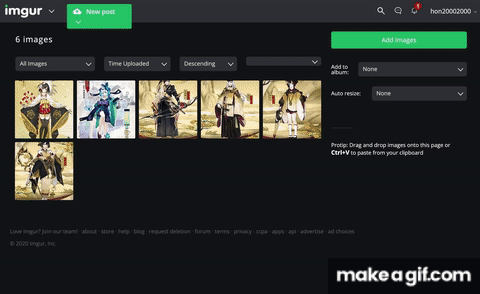
建立Google Spreadsheet
搜尋Google Spreadsheet(Google 試算表),即下面的link
https://docs.google.com/spreadsheets/u/0/
按右下角的按鈕,新增Spreadsheet
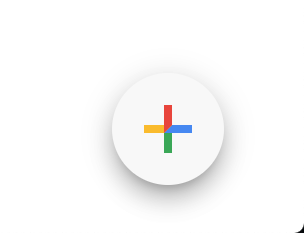
輸入如下圖中的資料,copy圖片在 imgur的網址。
注意儲存格中所有數據都必須是String格式,否則在Swift後面的處理會遇到麻煩。
例如數字1在儲存格被定義為Int,而No.001則被定義為String,這是要注意的。
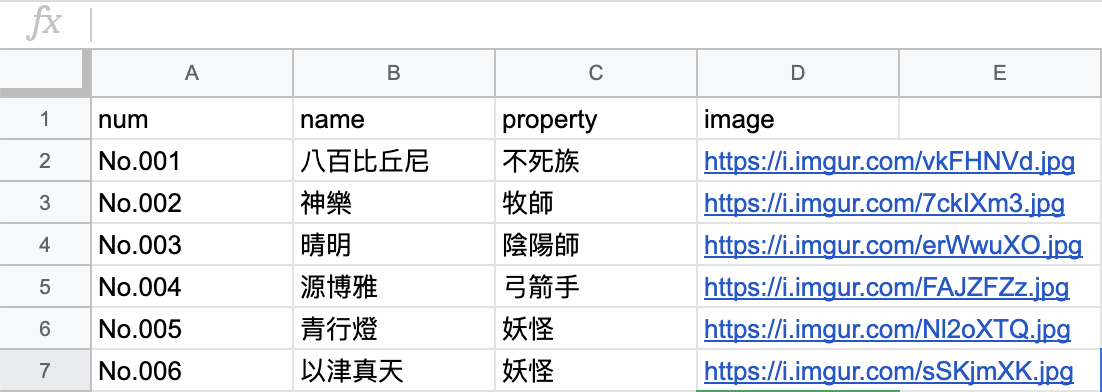
然後在google sheet的檔案按發佈到網路
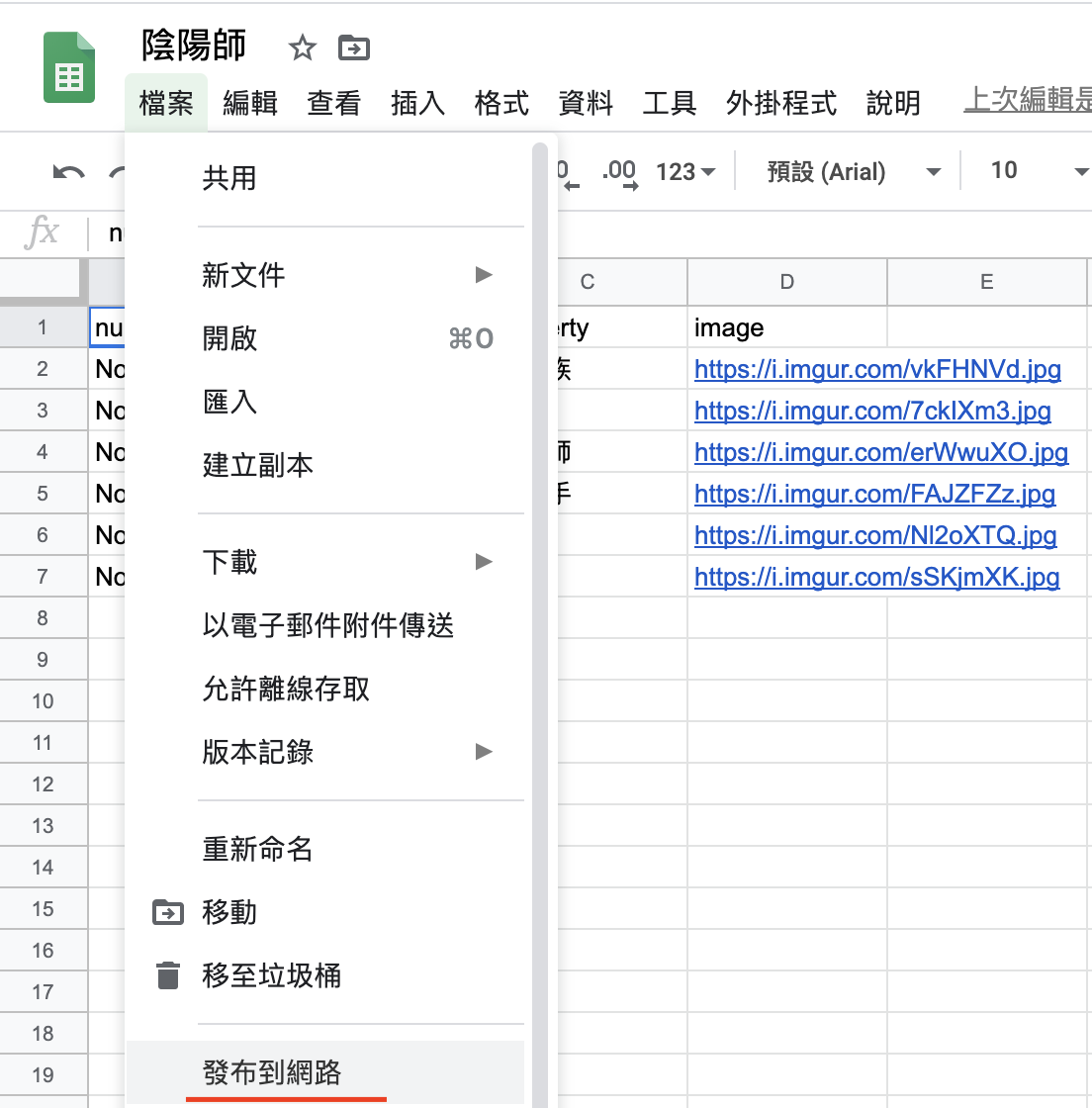
把google sheet的資料轉換成JSON的格式
我們利用gsx2json把我們的google sheet轉換成swift可使用的json格式
轉換方法是把下面網址上的xxxxx替換成你google sheet上的網址id
http://gsx2json.com/api?id=xxxxxxx&columns=false
google sheet網址上其中一段文字即為id

若成功後輸入網址將會顯示你輸入的資料,這網址可以被swift使用,如下圖所示:

此網址上的資料沒有排版很混亂,我們可以把資料copy到Json Editor Online來顯示得更清楚
(swift上不會用到son Editor Online,此網站只是讓我們了解JSON是如何排列資料)
http://jsoneditoronline.org/#left=local.woxipo&right=local.nenoge
將所有資料copy後,貼到左側,再按下「Copy > 」的按鈕
如此右側便會顯示我們排版後的資料結構
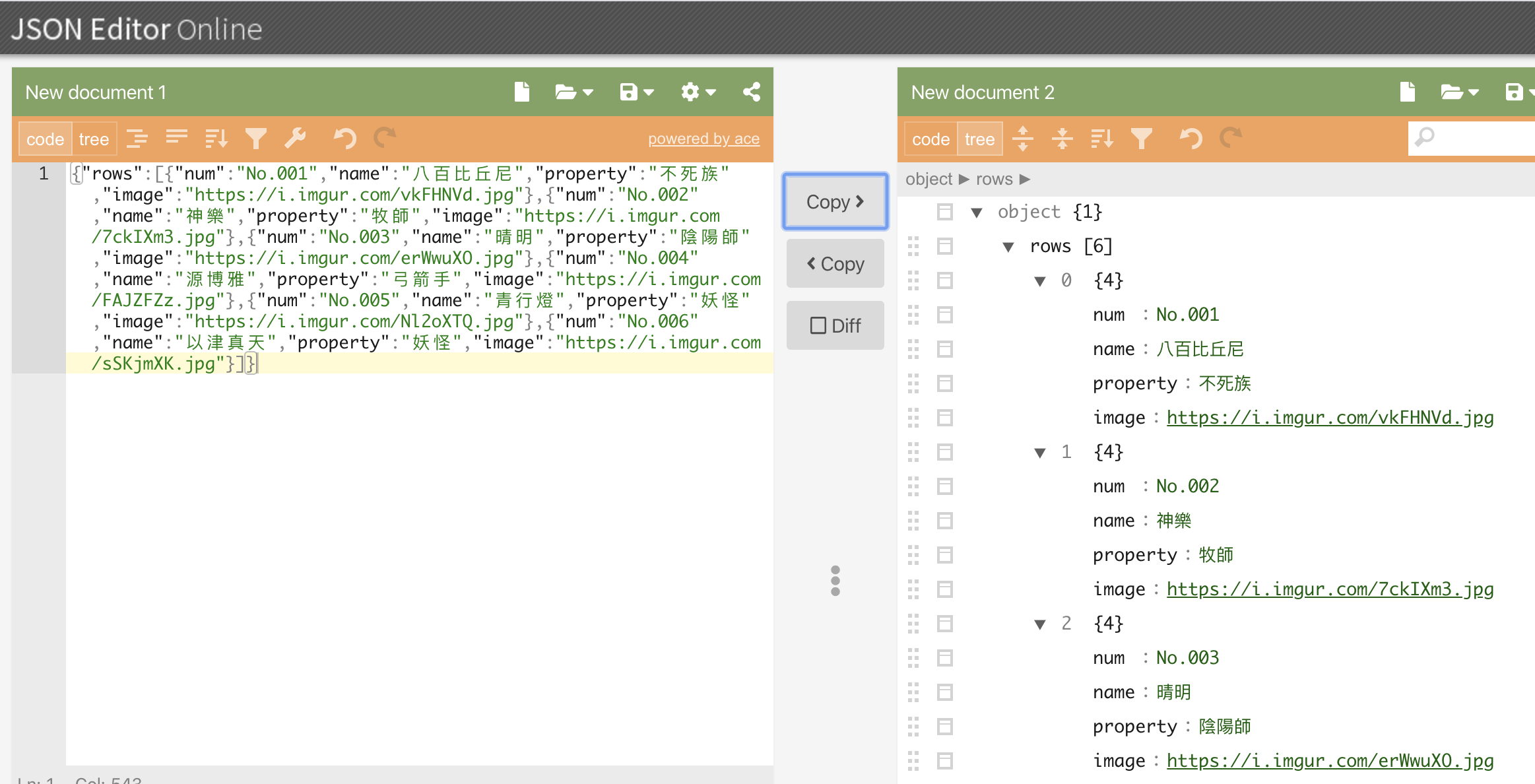
下一教程將使用gsx2json上的資料來制作app